Voinko katsoa mitä tahansa elokuvaa VR: ssä?
Mikä on paras VR-soitin Androidille?
Nykyään VR-videot ja 360 videot ovat melko suosittuja. Voit käyttää VR-kuulokkeita saadaksesi ympäröivän virtuaalitodellisuuskokemuksen. Tarvitset myös hyvän VR-videosoittimen. Se riippuu siitä, mitä digitaalista laitetta käytät. Onneksi voit saada suosituksia luotettavista VR-soittimista Androidille, iOS, Mac tai Windows PC.

Jos et ole katsellut VR-videoita aiemmin, voit toimia seuraavien kappaleiden mukaisesti. Voit käyttää mitä tahansa VR-soitinta koko prosessissa.

Vaihe 1 Valmistele tarvitsemasi VR-kuulokemikrofoni ja näyttölaite.
Vaihe 2 Valitse tietokoneellasi tai puhelimellasi toimiva VR-soitin.
Vaihe 3 Avaa ladattu VR-elokuva VR-soittimen kanssa.
Vaihe 4 Käytä kuulokkeita ja käytä suosikki VR-kuulokemikrofoniasi.
Vaihe 5 Toista VR-video sujuvasti Androidilla, iPhonella, Macilla tai PC: lläsi.
Nyt on aika hankkia paras VR-videosoitin Windows-, Mac-, iOS- tai Android-laitteille. Hyvällä VR-pelaajalla on myös paljon merkitystä. Voit saada todellisen tunnelman katsellessasi VR-elokuvaa tai -peliä. Tässä on yleiskatsaus hyvistä VR-soittimista.
Huomautus: Huomaa, että Kolor Eyes GoPro VR Player ja muut tuotteet eivät ole enää myynnissä Kolorin sivustolta. Voit silti saada saatavilla olevia linkkejä.
VR Playerin latauslinkki: http://www.vrplayer.com/
SpherePlay VR Player on suunniteltu Windows-, Android- ja iOS-käyttäjille. voit katsella GoPro-videoita ilman vääristyneen kalansilmävaikutuksen vaikutusta. Lisäksi voit katsella kiehtovia valokuvia ja videoita monilla mukautettavilla säätimillä. Lisäksi voit ottaa jopa panoraamavalokuvia asentaessasi VR-katseluohjelman Android- tai iOS-sovelluksille.

VR Playerin latauslinkki: http://soft.viarum.com/liveviewrift/
Voit rakentaa kotiteatterin maksamatta liian paljon rahaa käyttämällä LiveViewRift VR -soittimen ohjelmistoa. Haluatpa saada panoraamaesityksen tai olla tekemisissä 360 asteen elokuvan kanssa, se on aina hyvä VR-videosoitin Windowsille ja Macille. Lisäksi voit katsella myös YouTube-videoita.

VR-soittimen latauslinkki: https://total-cinema-360-oculus-player.software.informer.com/3.1/
Total Cinema 360 Oculus Player on VR-videosoitin Windows 10/8/7 -käyttöjärjestelmälle sekä Mac-, Android- ja iOS-käyttäjille. Oikeastaan voit käyttää tätä videosoitinta ja Oculus Rift VR -kuulokkeita katsomaan virtuaalitodellisuusvideoita. Tärkeintä on, että saat 360-kokemuksen toistaessasi MP4-, MOV- ja M4V-videoita.
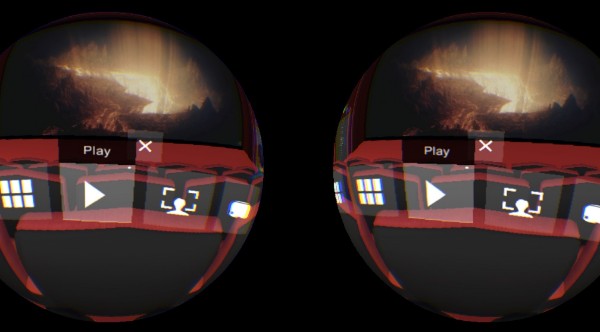
VR Player -latauslinkki: https://archive.codeplex.com/?p=vrplayer
Codeplex VR Player voi toistaa paitsi virtuaalitodellisuusvideoita myös 3D / 2D-videoita. Voit hankkia monia käytettävissä olevia seurantalaitteita, vääristymiä ja tehosteita VR-videoille. Codeplex VR Player voi olla myös online-VR-soittimesi. Voit katsella online-videoita liittämällä linkit tiettyyn tyhjään kohtaan.
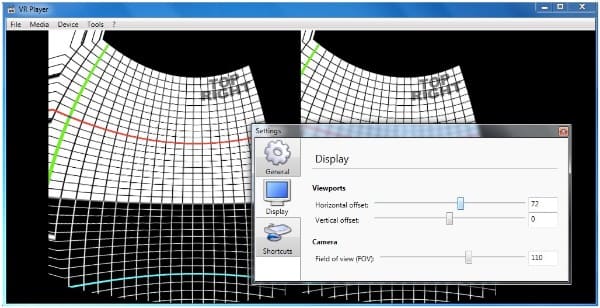
VR-soittimen latauslinkki: https://www.videolan.org/vlc/releases/3.0.0.html
VideoLAN VLC 3.0 Vetinari voi olla ilmainen ja avoimen lähdekoodin VR-videosoitin Windows-, Mac-, iOS- ja Android-laitteille. Voit toistaa 360 videota ja 3D-audiot ilmaiseksi. sitä tuetaan videoiden suoratoistamisella Chromecastiin ja muihin kaukaisiin rendereihin.
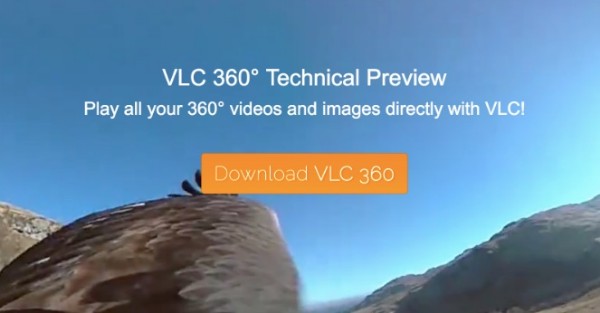
Jos haluat tallentaa VR-pelisi tai videosi, Aiseesoft Screen Recorder on ensimmäinen valinta. Voit kaapata kaikki näytössä olevat suoratoistovideot alkuperäisessä resoluutiossa ilman viivettä. Kyllä, se ei vaikuta katsomasi virtuaalitodellisuusvideoon. Voit jopa asettaa ajastimen tietyllä aloitusajalla ja lopetusajalla manuaalisesti.
Vaihe 1 Suorita VR-tallennin
Lataa ja asenna VR-videonauhuri tietokoneellasi. Kun siirryt käyttöliittymään, valitse "Video Recorder" -ominaisuus.
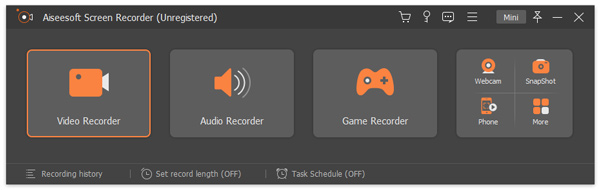
Vaihe 2 Valmistaudu VR-videotallennukseen
Voit määrittää, tallennetaanko video koko näytöllä tai mukautetulla näyttöalueella.
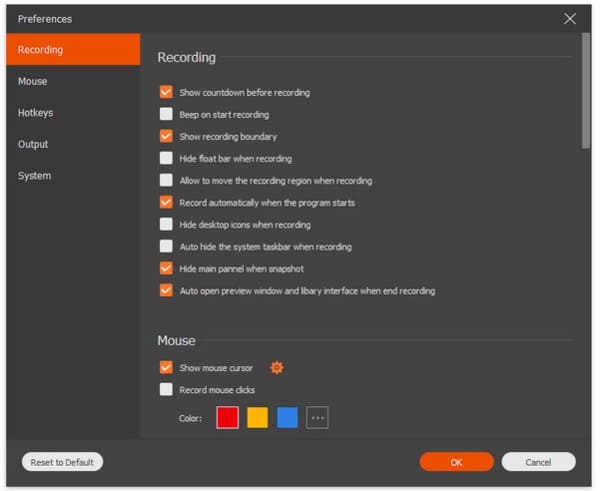
Ota "System Sound" käyttöön ja säädä ensin sen äänenvoimakkuus. Jos haluat kaapata oman äänesi, voit ottaa käyttöön myös "Mikrofonin". Napsauta "Lisää asetuksia" muokataksesi videon ja äänen tallennusasetuksia tarvittaessa.
Vaihe 3 Tallenna VR-video
Nyt voit käyttää VR-soitinohjelmistoa videoiden suoratoistoon. Napsauta "REC"-kuvaketta tai paina pikanäppäintä aloittaaksesi tallennus. Voit keskeyttää ja jatkaa kaappausta ilman aikarajoituksia.
Tietysti voit ottaa VR-kuvia tallennuksen aikana. Kun lopetat tallennuksen, voit esikatsella videota ensin. Valitse sitten "Tallenna" ja "Seuraava" -vaihtoehdot viedäksesi VR-videon MP4-muodossa.
Pikanäppäimillä voit hallita koko näytön tallennusprosessia heti. Lähtövideo tallennetaan MP4-, WMV-, AVI-, MOV- ja monina muissa muodoissa. No, VR-soittimen ja näytönauhurin avulla voit pitää kaikki virtuaalitodellisuuselokuvat ja pelinäytöt offline-tilassa katseltavaksi ilman rajoituksia.
Hanki paras VR-soittimesi nyt? Jos ei, voit jättää kysymyksesi kommentteihin. No, voit myös jakaa hauskan kokemuksesi alla olevien VR-videoiden kanssa.